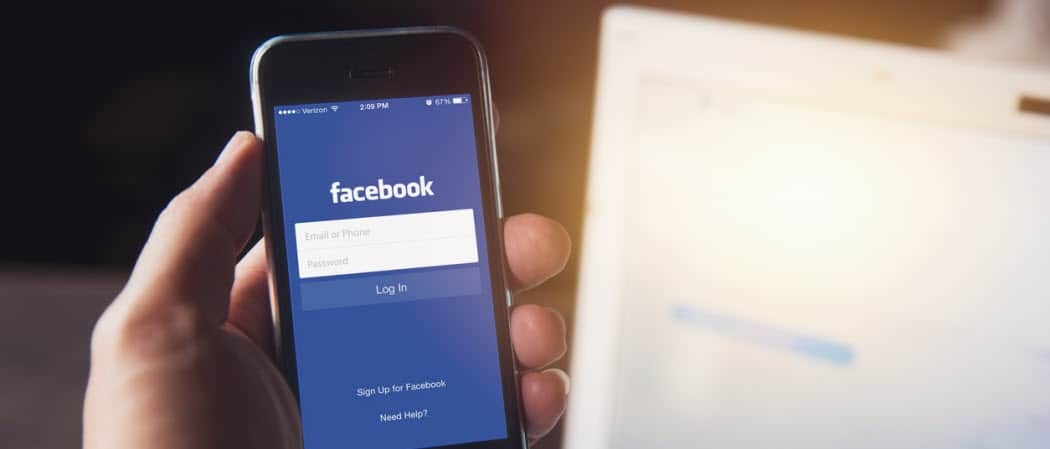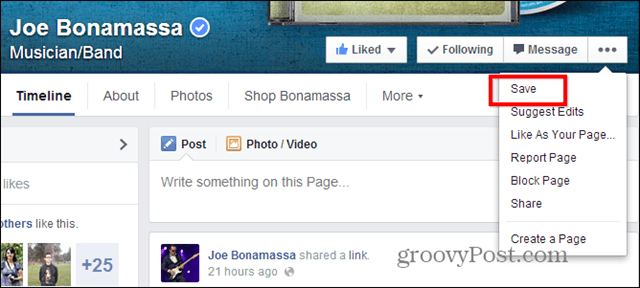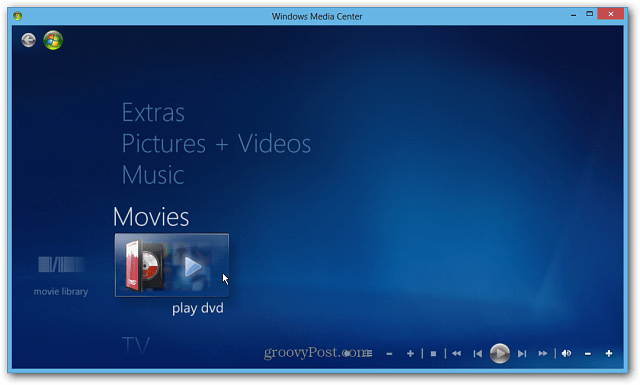Google+ Hangouts u eteru: Što marketinški stručnjaci trebaju znati: Ispitivač društvenih medija
Google+ / / September 26, 2020
 Što ako vaša tvrtka može emitirati video emisije uživo neograničenom broju gledatelja - odmah i besplatno?
Što ako vaša tvrtka može emitirati video emisije uživo neograničenom broju gledatelja - odmah i besplatno?
Želite podijeliti svoj zaslon i dijapozitive, nema problema. Trebate li biti super jednostavno?
Sve je to moguće pomoću besplatnog Google+ Hangouts u eteru!
Vjerojatno ste već čuli za Google+ Hangouts, koji vam omogućuju videochat s do 9 različitih ljudi odjednom.
I možda ste čuli Google+ Hangoutsa uživo, što vam omogućuje emitirati neograničenoj publici. Ali ova je izvrsna značajka prije bila dostupna samo odabranom broju većih tvrtki.
Pogledajte ovaj brzi videozapis da biste ga vidjeli na djelu ...
Dobro, Google+ je nedavno najavio predstavljanje Hangoutsa uživo za sve ljude širom svijeta. Ovo je sjajna vijest za trgovce koji traže besplatno i jednostavno rješenje za dosezanje ljudi putem videozapisa.
Dakle, razgovarajmo o svemu što trebate znati o upotrebi Google+ Hangoutsa uživo za vaše poslovanje.
Prvo, kratki uvod ...
Google+ Hangouts u eteru
Hangouts uživo omogućuju vam javno emitirajte svoje Hangoute na YouTubeu i svojem streamu na Google+ za bilo koga da gleda.
Da, to je kao da imate pristup vlastitoj video emisiji uživo na webu - vidljivoj svima na svijetu.
U drugom najnovije Google+ ažuriranje, Google+ je na lijevu navigacijsku vrpcu dodao ikonu Hangouta promovirati sve javne Hangoute.
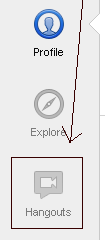
Ova veza na Hangout dala je puno veću vidljivost javnim video chatovima - a sada je to puno lakše pronađite i umrežite se s drugima vizualno u eteru.
Što tvrtke mogu učiniti s Google+ Hangoutsom uživo
Evo detaljnijeg pregleda što možete učiniti s Hangoutsom uživo.
Emitirajte svoj videozapis na Google+ i YouTubeu
Tijekom emitiranja, vaš će se videozapis strujati uživo na vašem YouTube računu i na vašem Google+ streamu. To znači da možete podijelite svoj URL na YouTubeu sa svima koji žele gledati vaš prijenos uživo.
U videozapisu ispod, Daria Musk, koncertno druženje uživo iz dnevnog boravka u New Yorku:
Prenesite svoj Hangout uživo na bilo kojoj web lokaciji
Dok ste u Hangoutu, možete zgrabite kôd za ugrađivanje YouTube videozapisa i zalijepite ga na svoj blog ili web mjesto kako biste privukli više gledatelja i dosegli.
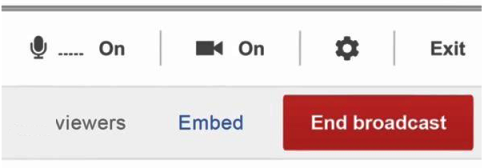
Uključite Google+ aplikacije
Trenutno možete koristite brojne programe poput Google dokumenata, SlideShare i Cacoo da vam pomognu u suradnji ili predstavite svoje ideje u videu. To vam daje istu funkcionalnost hostinga vlastitog webinara bez ikakvih troškova.
Evo zavirenja u neke aplikacije kojima trenutno imate pristup:
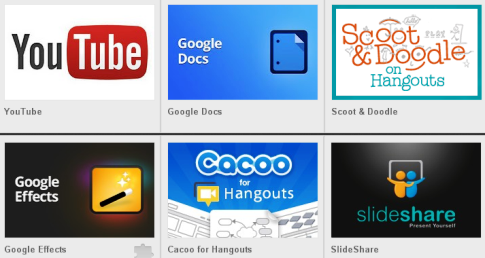
Kakao omogućuje vam surađujte na crtežu s drugima u svom Hangoutu. Ova aplikacija nudi mnoštvo predložaka koje možete odabrati (npr. Dijagrame toka, Vennovi dijagrami, karte web mjesta, dizajni baze podataka itd.).
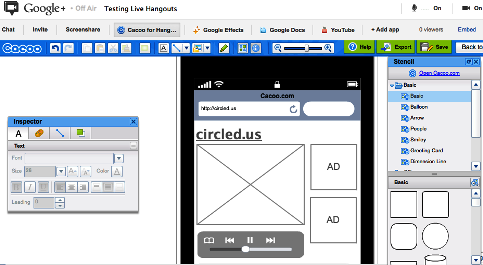
SlideShare omogućuje vam pregledajte i koristite prezentacije u SlideShareu. Ovo je samo još jedan razlog za pohranu i dijeljenje prezentacija na SlideShareu.
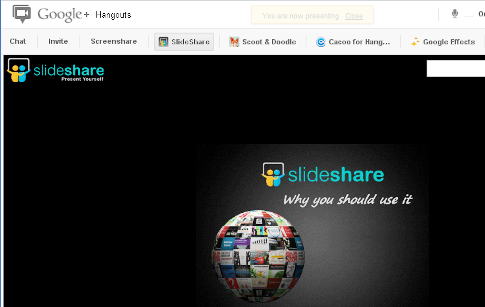
Scoot & Doodle omogućuje svima u vašem Hangoutu da zajedno crtaju. Možeš igrajte igre, crtajte ili crtajte na tvom licu. Bit će zabavno vidjeti kako se ova aplikacija razvija s vremenom.
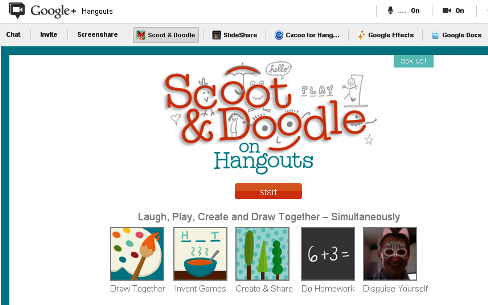
Razgovarajte na bočnoj traci
Jednostavno kliknite gumb Chat u gornjem lijevom kutu do razgovarajte s drugima tijekom vašeg Hangouta.
Ako radite prezentaciju, pozovite druge da ostave pitanja ili komentare na bočnoj traci dok razgovarate ili predstavljate slajd.
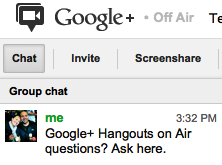
Dijeljenje zaslona
Do dijelite različite dijelove zaslona, jednostavno kliknite Podijeli zaslon da biste odabrali koji prozor želite prikazati svima ostalima.
Ovo je korisno ako želite razgovarajte o web mjestu, aplikaciji, programu ili bilo čemu drugom na vašoj radnoj površini.
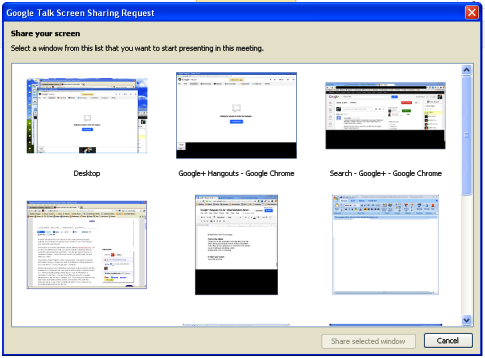
Uredite svoj Hangout kada završite
Nakon Hangouta uživo možete uredite videozapis na svom YouTube računu (povezano s vašim Google+ računom).
Jednostavno idite na svoj Upravitelj video zapisa stranicu i kliknite vezu Video Editor na vrhu stranice.
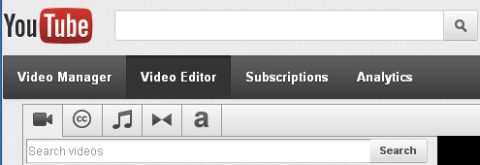
Podijelite svoj snimljeni Hangout
Jednom kada ste zadovoljni sa svojim videozapisom, onda to možete i učiniti podijelite ga kao i bilo koji drugi YouTube videozapis.
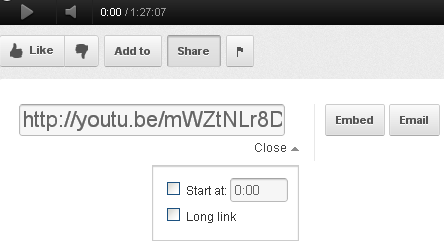
Kako započeti svoj prvi Hangout uživo
Sada razgovarajmo o tome kako započeti svoj prvi Hangout uživo ...
# 1: Prijavite se na Google+ i kliknite gumb Hangout
Jednostavno prijavite se na svoj Google+ račun i kliknite gumb Hangout s desne strane streama.
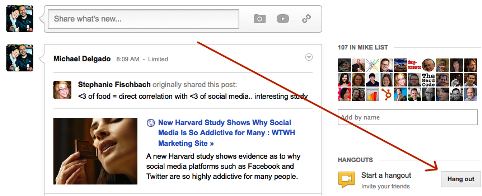
# 2: Nazovite svoj Hangout i pozovite ljude
Pozovite krug ljudi da vam se pridruži u vašem Hangoutu. Ako pozovete manje od 25 osoba, primit će trenutnu poruku s vezom da se pridruže. Međutim, ako u određeno vrijeme pozovete više od 25 osoba, pozivnica za Hangout samo će se prikazati u njihovom streamu (što se možda neće vidjeti).
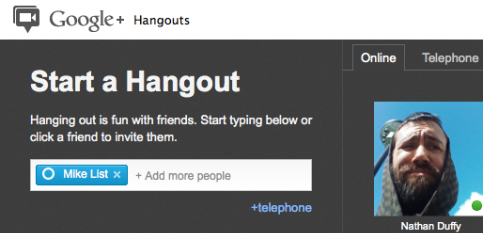
Također možete pozovite ljude da vam se pridruže telefonom ako nisu dostupni na mreži.
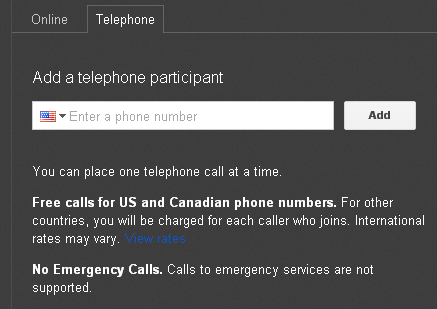
# 3: Označite "Omogući Hangouts uživo"
Nakon imenovanja vašeg Hangouta i klika na okvir Omogući Hangouts uživo, pojavit će se skočni prozor koji vas obavještava da sesija hangouta strujat će se na vašem YouTube kanalu i na vašem Google+ streamu.
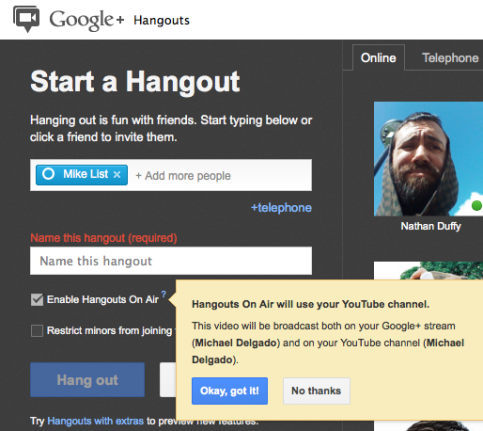
Jednom kada kliknete na plavo U redu, shvaćam! gumb, morat ćete se složiti s Googleovim uvjetima pružanja usluge.
# 4: Pristanite na Googleove uvjete
Obavezno pročitajte uvjete usluge—Posebno ako ovo koristite u ime svoje tvrtke. Samo trebate prihvatite uvjete tijekom svog prvog Hangouta. Možda želite razmislite da pravni tim vaše tvrtke pregleda ovaj ugovor prije nego što krene naprijed.
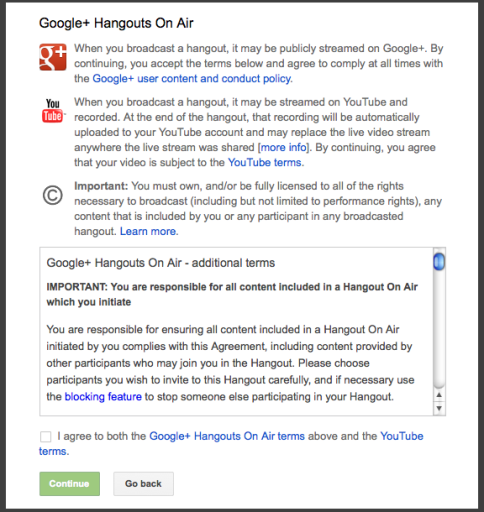
Jednom kada kliknete da se slažete i kliknete Nastavi, započet ćete svoju prvu sesiju Hangouta. Tada možete pričekajte da se drugi pridruže vašem Hangoutu ili započnite emitiranje uživo bez njih.
Obavite YouTube marketinšku obuku - na mreži!

Želite li poboljšati svoj angažman i prodaju s YouTubeom? Zatim se pridružite najvećem i najboljem skupu YouTube marketinških stručnjaka koji dijele svoje dokazane strategije. Primit ćete detaljne upute uživo usmjerene na YouTube strategija, stvaranje videozapisa i YouTube oglasi. Postanite marketinški heroj YouTubea za svoju tvrtku i klijente dok provodite strategije koje donose dokazane rezultate. Ovo je mrežni trening uživo od vaših prijatelja iz Social Media Examiner.
KLIKNITE OVDJE ZA DETALJE - PRODAJA ZAVRŠAVA 22. RUJNA!Svatko koga pozovete da se pridruži vašem Hangoutu također će primiti napomenu da će ga Hangout uživo prenositi na YouTubeu.
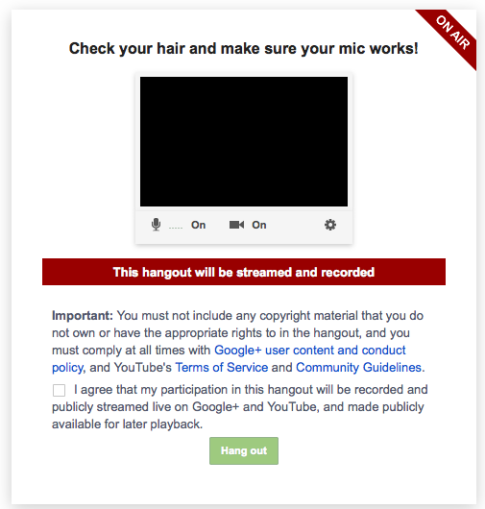
# 5: Pritisnite Započni emitiranje u Video Chat On Air
Do započnite emitiranje svog Hangouta, kliknite na crveni gumb Pokreni emitiranje.
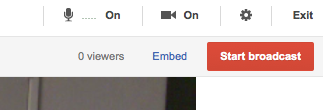
Nakon pritiska na crveni gumb Pokreni emitiranje, dobit ćete još jednu poruku koja vas obavještava o tome emitiranje će biti javno.
# 6: Javno emitiranje
Ovo je vaša posljednja poruka koja vam to govori video sadržaj bit će javan. Google doista želi biti siguran da znate što se dalje događa.
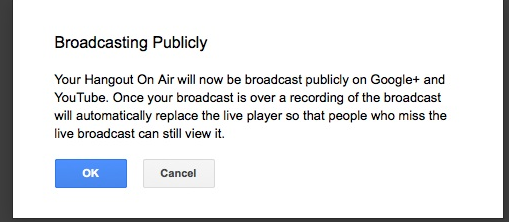
Nakon klika na U redu, crveni gumb dat će vam odbrojavanje od 10 sekundi prije puštanja u rad. Udahnite duboko i nasmiješite se.
Što učiniti nakon Hangouta
Nakon što završite Hangout, može proći i sat vremena prije nego što se videozapis pojavi na vašem YouTube računu. Ne brinite ako ga odmah ne vidite jer će se prenijeti vrlo brzo.
Kad video bude spreman, vi ćete naći da se pojavljuje u vašem YouTube Video Manager stranica gdje onda možete stavite ga na popis za reprodukciju, započnite dijeliti ili uređivati.
Uredite svoj videozapis u Hangoutu
Jednostavno idite na svoj Upravitelj video zapisa stranicu i kliknite vezu Video Editor na vrhu stranice ako želite:
- Dodati odobrena glazba ili zvučni efekti
- Obrežite ili prilagodite isječke
- Integrirati još videozapisa s drugih videoisječaka koje ste prenijeli
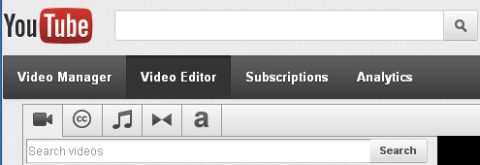
Podijelite svoj snimljeni Hangout
Jednom kada ste zadovoljni sa svojim videozapisom, onda to možete i učiniti podijelite ga kao i bilo koji drugi YouTube videozapis.
- Udio svoj URL na YouTubeu s bilo kime
- Ugraditi YouTube kôd na vašem web mjestu
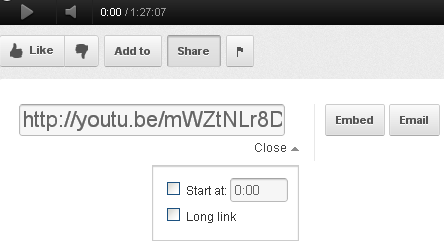
Pošaljite svoje omiljene hangoute uživo na Google+
Google+ vas poziva podijelite s njima svoje omiljene emisije. Nismo sigurni što će Google učiniti s njima, ali to bi mogao biti zabavan način promovirajte svoje poslovanje ako ga odluče koristiti u nekoj promociji.
Kako snimiti duže sesije Hangouta
Ako ste upoznati s objavljivanjem videozapisa na YouTubeu, znate da vam je potrebno dopuštenje za objavljivanje videozapisa duljih od 15 minuta. Budući da mnogi Hangouts mogu trajati dulje od 15 minuta, trebali biste potvrdite svoj račun na YouTubeu kako se vaš snimljeni video ne bi izrezao.
Evo kako omogućiti dulje snimanje Hangouta:
Nakon što se prijavite na YouTube, idite na stranicu za prijenos i kliknite na Povećajte svoj limit. Morat ćete potvrdite svoj račun predajom svog broja mobitela.
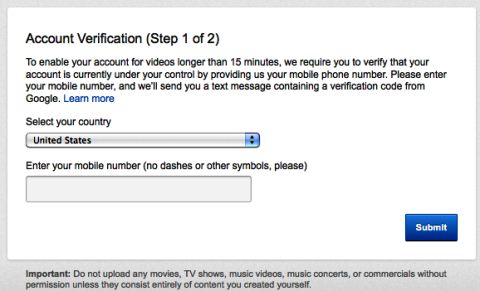
Google će vam tada poslati kôd koji morate unijeti da biste potvrdili svoj račun.
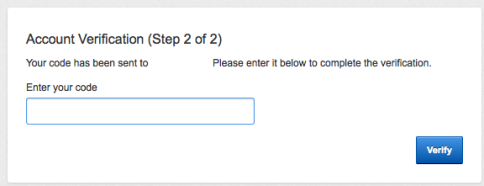
A zatim ćete primiti obavijest da videozapis možete prenijeti dulje od 15 minuta.
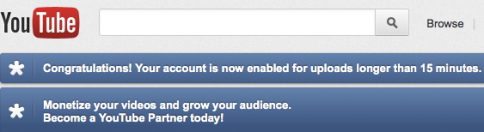
To je sve što trebate učiniti da biste dobili potvrđeni račun, što biste trebali učiniti ako želite izbjegavajte rezanje Hangouta na 15 minuta.
Savjeti za Google+ Hangout uživo
Evo nekoliko drugih savjeta koje biste trebali znati prije pokretanja prvog Hangouta (posebno ako ga koristite u ime svoje tvrtke):
Zapamtite YouTubeove uvjete pružanja usluge i autorska prava
Odgovorni ste za video sadržaj (i za ono što drugi rade u Hangoutu). Ako se netko ponaša neprimjereno ili u pozadini reproducira audio ili video zapis zaštićen autorskim pravima, to se može uračunati u vaš osobni račun. Ne zaboravite slijediti YouTubeovi uvjeti pružanja usluge i njihovi smjernice zajednice tijekom Hangoutsa uživo.
Razmislite o razgovoru s odvjetnikom prije nego što sudjelujete u Hangoutsu u ime svoje tvrtke.
Blokirajte neprikladne ljude i recite drugima
Ako ste domaćin Hangouta uživo, možete blokirati svakoga za koga smatrate da je neprikladan. Ali to što ste im blokirali prikazivanje u Hangoutu ne znači da ih drugi u Hangoutu još uvijek ne mogu vidjeti ili čuti.
Pa ako nekoga blokirate, zamolite ostatak grupe u vašem Hangoutu da ih blokira, isto.
Nije moguće strujati Hangout uživo s YouTube računa vaše tvrtke
Trenutno ne možete povezati Hangout svoje Google+ stranice sa YouTube stranicom svoje tvrtke u ovom trenutku.
Svi Google+ hangouti uživo automatski su povezani s YouTube računom administratora stranice.
Morat ćete preuzmite videozapis sa svog osobnog računa i prenesite ga na račun svoje tvrtke ako tamo pripada.
Isključite zvuk ako želite uživo gledati prijenos kako biste izbjegli da čujete odjek
Dok ste domaćin Hangouta, možete idite na svoj Google+ profil da biste pogledali streaming videozapisa. Samo isključite zvuk tako da ne čujete odjek.
Upotrijebite jedinstveno ime za svoj Hangout
Važno je da odaberite jedinstveni naziv za svoj Hangout jer bi se drugi mogli nenamjerno pridružiti jednostavno zato što su upisali vaše ime Hangouta prilikom stvaranja vlastitog. Te će se osobe automatski pridružiti vašem Hangoutu. Stoga svakako odaberite jedinstveno ime.
Prvo igrajte u Hangoutsu sami
Odvojite malo vremena da osjetite kako je u hangoutu započinjući jedan sa samo sobom. Igrajte se s aplikacijama. Naučite sučelje. Prebacujte se između vas i vašeg zaslona.
Udobno se smjestite prije pokretanja vašeg prvog pravog poslovnog Hangouta.
Praktični načini korištenja Hangouta uživo za posao
Nebrojeni su načini na koje Google+ Google+ Hangouts uživo možete koristiti za posao. Evo samo nekoliko:
Korisnička služba Pitanja i odgovori uživo
Pitaju li vas vaši kupci ili klijenti iste vrste pitanja? Zašto ne vodite tjedni Hangout uživo za rješavanje uobičajenih pitanja uživo? Promovirajte video serije uživo i pozovite ljude na tweet pitanja vama tijekom prezentacije.
Postavite video na svoju web stranicu za one kojima je to nedostajalo.
Evo Obame koji odgovara na pitanja:
Intervjui stručnjaka uživo
Sjajan način za izgradnju publike je provoditi razgovore s vodstvom misli. Pozovite stručnjaka da se druži s vama određenog dana i promovirajte ga svojim klijentima, kupcima i / ili ciljnom tržištu. Tada možete ugradite YouTube kôd na svoj blog ili web mjesto tako da svi znaju gdje ga mogu gledati. Čak biste mogli ugostite panel raspravu s do 9 različitih stručnjaka izlagati o važnoj temi.
Evo tribine o obrazovanju:
Osnivač Khan akademije Sal Khan i profesori na Stanfordu Peter Norvig i Sebastian Thrun razgovaraju o budućnosti tehnologije u obrazovanju. Pitanja postavljaju uživo na Google+.
Blogiranje
Ako ste ikad to željeli pokrenite redovito planirani vlog za svoju tvrtku, više nemate nikakvih izgovora. Sad imate sve što trebate vodite vlastitu emisiju. Odredite vrijeme svakog tjedna za prikazivanje video emisije uživo razgovarajte o svom poslu ili temama važnim za vašu industriju.
Pogledajte emisiju fotografija Treya Ratcliffa na Google+:
I pogledajte ovaj sjajni post na blogu za više ideja o poslovnom korištenju Hangoutsa.
Što misliš? Postoji toliko mnogo mogućnosti za korištenje Google+ Hangoutsa uživo za posao. Nadam se da će vam biti korisni neki od ovih savjeta. Javite mi kako mislite da ćete upotrebljavati Hangouts uživo ili bilo koje druge komentare ili pitanja koja imate. Ostavite svoje komentare u okviru ispod.